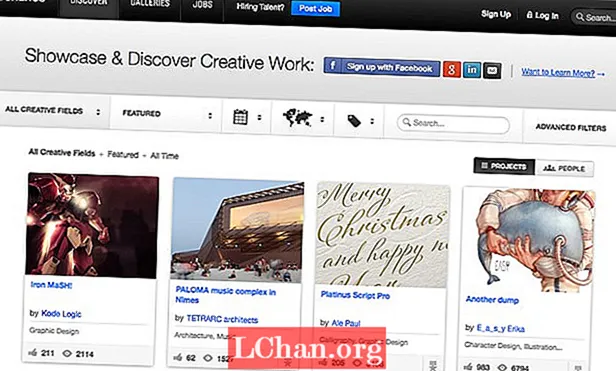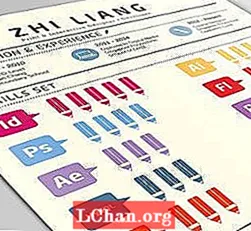Inhalt
- 01. Bash out einige Thumbnails
- 02. Grenzen Sie die Auswahl ein
- 03. Finalisieren Sie die Skizze
- 04. Starten Sie die Malphase
- 05. Skizze in Gesichtsdetails
- 06. Blockiere größere Elemente
- 07. Fügen Sie dunklere Töne für die Form hinzu
- 08. Lass den Charakter knallen
- 09. Bringen Sie scharfe Kanten ein
- 10. Fehler erkennen
- 11. Fügen Sie dem Konzept den letzten Schliff hinzu

In diesem Workshop möchte ich Ihnen eine wirklich unterhaltsame Möglichkeit zeigen, Charaktere nur aus Ihrer Fantasie heraus zu skizzieren. Ich zeige Ihnen, wie Sie Photoshop-Pinsel erstellen, um die traditionellen Pinselstift- und Markertechniken von Profis nachzuahmen.
Ich beginne mit einem Texturpinsel, um die leichtesten Werte zu skizzieren und die Gesten und die Form des Charakters zu erstellen. In dieser frühen Phase werde ich auch einige Techniken durchgehen, die bei der Erstellung von Cover-Kunstwerken und Layouts zu beachten sind. Ich gehe dann zu den dunkleren Werten über und bringe Details aus dem helleren Skizzenformular ein.
Sobald die Details vorliegen, werde ich zeigen, wie Sie mit wirtschaftlichen Pinselstrichen in kurzer Zeit viele visuelle Informationen beschreiben können. Sobald wir die meisten Informationen über den Charakter auf der Leinwand haben, gehe ich schnell über die Möglichkeiten zum Anpassen der Farbe und der coolen Details innerhalb von Minuten. In diesem Fall experimentiere ich mit Formen innerhalb der Form und der Silhouette. Wenn Sie auf das Gesamtdesign achten, sieht alles einheitlich und ehrlich gesagt cool aus!
- Zeichnen: die besten Zeichen-Tutorials
Abschließend werde ich den letzten Schliff des schnellen Überlagerungsskizzierens anwenden, um der Skizze ein Aquarellgefühl zu verleihen, das dem Charakter Abwechslung und Tiefe verleiht. Hoffentlich werden Sie am Ende dieses Photoshop-Tutorials dazu inspiriert sein, Ihre eigenen lustigen Charaktere zu erstellen!
Laden Sie die benutzerdefinierten Pinsel herunter für dieses Tutorial.
01. Bash out einige Thumbnails

Ich beginne gerne mit einem Illustrations- oder Charakterkonzept, indem ich kleine, schnelle Miniaturansichten mache, um Ideen aus meinem Kopf zu extrahieren. Das bedeutet gute und schlechte Ideen.Es ist normal, dass alte Bilder von etwas, das Sie einmal gesehen oder inspiriert haben, in Ihrem Kopf herumschweben. Meine Methode, diese alltäglichen Bilder oder Ideen hinter sich zu lassen, besteht darin, ein paar kleine Skizzen herauszubrechen, um die bestmöglichen Ideen auf die Leinwand zu bringen.
02. Grenzen Sie die Auswahl ein
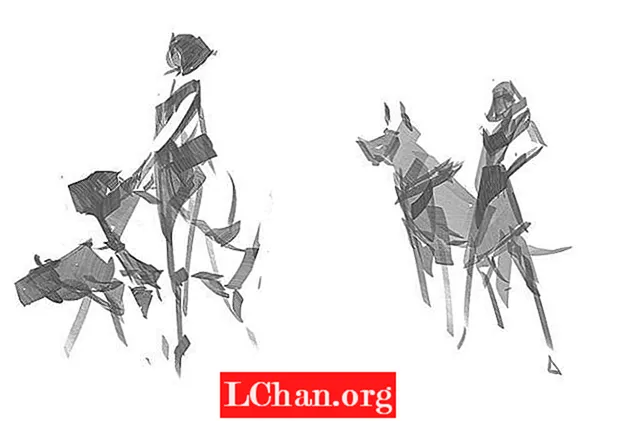
Für diesen Workshop produziere ich nur ein paar Thumbnails, weil die Idee relativ einfach ist: eine Frau und ihr Hund. Aber wenn Sie gerade erst anfangen, würde ich empfehlen, einen Stapel Thumbnails zu erstellen - sagen wir 50. Es mag viel erscheinen, aber Sie werden es nicht bereuen und ein besserer Künstler dafür werden. Diese beiden Thumbnails haben etwas, wonach wir suchen. Ich nehme Stücke von beiden und mische sie.
03. Finalisieren Sie die Skizze
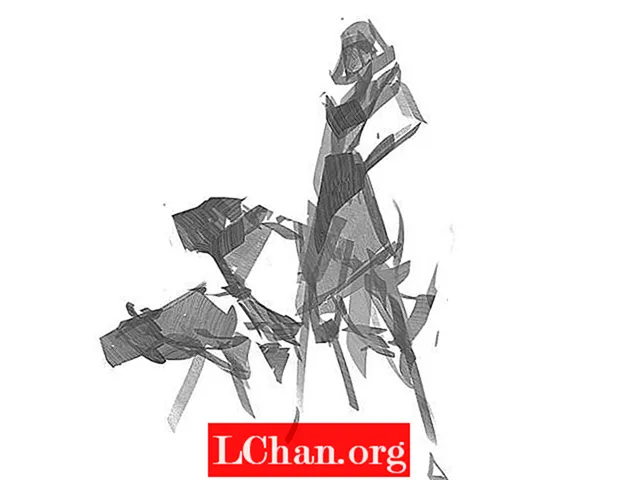
Indem ich Elemente nehme, die für das Cover geeignet sind, und sie kombiniere, kann ich das allgemeine Layout und die Idee demonstrieren, die ich anstrebe. Dies hilft, die Haltung und die allgemeine Geste der Frau mit den Hunden zu vermitteln. Jetzt bin ich bereit, mit der endgültigen Abbildung fortzufahren.
04. Starten Sie die Malphase

Ich beginne meine letzte Illustration mit einem neutralen Hautton. Auf der linken Seite meines Bildes sehen Sie, dass ich eine leicht erreichbare Farbpalette mit Grundwerten habe, aus der ich mit der Pipette in Photoshop auswählen kann. Derzeit verwende ich einen meiner benutzerdefinierten Pinsel. Es handelt sich um einen Winkelpinsel, der wie ein echter Markierungsstift funktioniert und mir dabei hilft, interessant aussehende und dynamische Winkel zu erzielen.
05. Skizze in Gesichtsdetails

Arbeiten von hell nach dunkel ist eine gute und traditionelle Arbeitsweise. Mit dem vorherigen Wert und der Formblockierung erstelle ich eine neue Ebene darüber und beginne mit einer gebrannten Siena-Farbe zu skizzieren (eine schöne, neutrale Wahl). Dies bringt die Details ihrer Augen und ihres Lächelns zum Vorschein. Ich beschränke mich vorerst darauf, nur die kleineren Details zu zeichnen.
06. Blockiere größere Elemente

Auf einer neuen Ebene über dem Rest, ich Strg+ Klicken Sie auf die Ebenen unten, um eine Auswahl zu treffen. Drücken Strg+H. blendet den Auswahlumriss aus. Dann vergrößere ich die Bürste und blockiere größere Details wie ihr Kleid und ihre Stiefel. Ich werde gebeten, den Hunden ein mechanisches Aussehen zu verleihen, daher trage ich einen Grauton auf sie auf.
07. Fügen Sie dunklere Töne für die Form hinzu

Wie zuvor starte ich eine Ebene über dem Rest, lade die Auswahl, verstecke die Auswahl und jetzt habe ich eine Palette zum Löschen und Malen. Ich fange jetzt an, die Idee des Charakterdesigns einzubringen. Ich spiele mit einem Punkrocker-Look, aber beachte, dass er auch mehr von der Form hervorbringt. Durch die Verwendung des Palettenpinsels mit breiten Strichen kann ich den Roboterhunden auch mehr Details vorstellen.
08. Lass den Charakter knallen
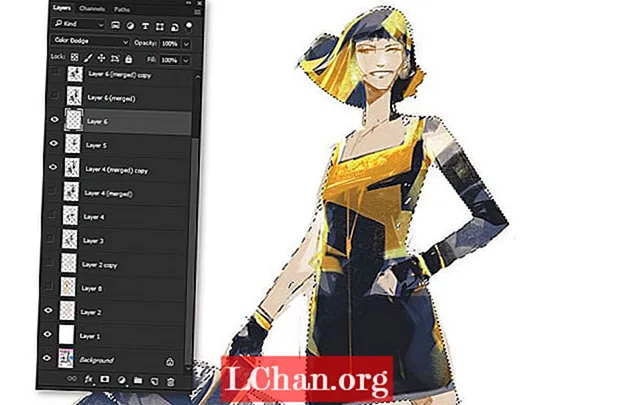
Ich habe das Gefühl, dass das schwarze Kleid meinen Charakter ein wenig dunkel erscheinen lässt. Verwenden Sie also die Schritte, bevor Sie eine neue Auswahl erstellen. Mit dieser Auswahl erstelle ich eine neue Ebene und ändere den Modus auf Color Dodge. Mit dem gleichen Pinsel wie zuvor habe ich große Striche mit Gelb aufgetragen, damit sie ein bisschen knallt. Mit dieser Technik kann ich den Grad der Sättigung und Opazität des Stücks steuern.
09. Bringen Sie scharfe Kanten ein

Jetzt, da ich kurz vor dem Abschluss dieses Konzeptstücks stehe, komprimiere ich alle sichtbaren Ebenen darunter und drücke Strg+alt+E. um die sichtbaren Ebenen zu einer neuen Ebene oben zusammenzuführen. Ich schalte alle unteren Schichten aus, nehme einen runden undurchsichtigen Pinsel und beginne mit dem Reinigen der Kanten, um schöne, scharfe Kanten zu erzielen.
10. Fehler erkennen

Jetzt weiß ich, dass ich meine endgültige Form habe und ich denke, dass alles fast erledigt ist. Ich gehe gerne ein bisschen weg, vielleicht 30 Minuten oder so, und komme dann mit ein paar frischen Augen zurück. Dies hilft mir, Objekte neu zu betrachten und möglicherweise etwas zu bemerken, das ich vorher nicht gesehen habe. In diesem Fall habe ich das Gefühl, dass der Charakter zu kontrastreich ist. Daher wende ich einen etwas helleren Grauwert auf eine neue Ebene an, die im Aufhellungsmodus eingestellt ist.
11. Fügen Sie dem Konzept den letzten Schliff hinzu

Ich bin jetzt glücklich mit diesem lustigen Mädchen und ihren coolen Bot-Hunden. Ich möchte dem Hintergrund eine kleine Skizzenstimmung hinzufügen, um einen traditionelleren Look zu erzielen. Dies hilft, alles zu vereinheitlichen. Schließlich benutze ich diese Schritte, um ein wenig Filmkorn auf die Figur aufzutragen. Ich erstelle eine neue Ebene, fülle sie mit 50 Prozent Grau, wende den Rauschfilter an, setze die Ebene auf Weiches Licht und reduziere die Deckkraft auf 15 Prozent, lade dann die Auswahl des Zeichens und maskiere sie aus.
Dieser Artikel wurde ursprünglich in veröffentlicht ImagineFX, das weltweit meistverkaufte Magazin für Digitalkünstler. Abonnieren Sie ImagineFX Hier.